Кроме стандартного набора вкладок, которые отображаются на Ленте при запуске Excel 2010, имеются временные вкладки, называемые контекстными, которые появляются в интерфейсе программы только на некоторое время и в зависимости от выполняемой задачи.
Контекстные вкладки позволяют работать с элементом, который в настоящий момент выделен в документе, например, с таблицей, изображением или графическим объектом. Если щёлкнуть такой элемент, то появится относящийся к нему набор контекстных вкладок, выделенный цветом, размещённый рядом со стандартными вкладками. Например, при добавлении на рабочий лист диаграммы, на ленте появляется панель Инструменты диаграммы с тремя вкладками: Конструктор – для изменения типа, стиля, параметров, размещения диаграммы; Макет – для добавления в диаграмму надписей, графических объектов и т.д.; Формат – для форматирования элементов диаграммы.
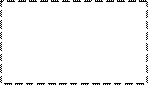

2.
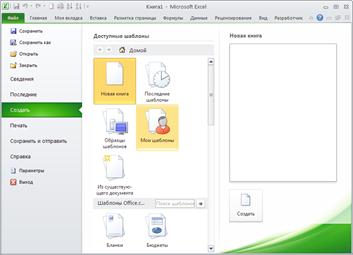 Для того чтобы самостоятельно создать новую рабочую книгу можно воспользоваться существующими шаблонами. Шаблон — это ранее созданная "заготовка" документа, которая может содержать элементы форматирования, текстовую информацию, рисунки и таблицы с формулами. После создания рабочей книги на основе шаблона и внесения в неё дополнительной информации, она сохраняется как обычная рабочая книга MS Excel.
Для того чтобы самостоятельно создать новую рабочую книгу можно воспользоваться существующими шаблонами. Шаблон — это ранее созданная "заготовка" документа, которая может содержать элементы форматирования, текстовую информацию, рисунки и таблицы с формулами. После создания рабочей книги на основе шаблона и внесения в неё дополнительной информации, она сохраняется как обычная рабочая книга MS Excel.
Для создания нового документа перейдите на вкладку Файл,выберите команду Создать и в разделе Образцы шаблонов выберите один из элементов:
· элемент Новая книга - чтобы создать пустую книгу;
· элемент Из существующего документа - чтобы создать книгу на основе уже существующей;
· элемент Образцы шаблонов - чтобы воспользоваться образцом шаблона, по умолчанию установленным вместе с Excel; затем в списке Доступные шаблоны выберите подходящий шаблон;
· элемент Мои шаблоны - чтобы создать книгу на основе собственного шаблона. Затем в
окне диалога создать выберите нужный шаблон и нажмите кнопку ОК.
в Конце нажмите кнопку Создать.
После того как документ Excel подготовлен, его нужно сохранить. Рабочую книгу можно сохранить в формате файла более ранней версии, в формате текстового файла и других форматах, например PDF или XPS. При сохранении книги в формате файла, отличном от Excel 2010, уникальные возможности и форматирование Excel 2010 будут утеряны.
Для сохранения рабочей книги выполните следующие действия:
1. Перейдите на вкладку Файл.
2. Выберите одну из команд Сохранить или Сохранить как…. Откроется окно диалога Сохранение документа.
3. Выберите диск в списке Папка, а затем в списке папок выберите папку для сохранения книги.
4. В поле Имя файла введите с клавиатуры название документа. В списке Тип файла выберите одно из указанных ниже значений:
· Если книга содержит макросы, которые требуется сохранить, выберите формат XLSM.
· Если книгу необходимо сохранить в качестве шаблона, выберите формат XLTX.
· Если книга содержит макросы, которые требуется сохранить, и ее необходимо сохранить в качестве шаблона, выберите формат XLTM.
· Если книгу необходимо сохранить в текущем формате книги Excel, выберите формат XLSX.
· Если файл необходимо сохранить в новом формате двоичного файла, выберите XSLB.
· Если книгу необходимо сохранить в формате более ранней версии Excel, выберите XLS.
 2014-02-02
2014-02-02 681
681








